Saat ini, berbagai komunikasi sudah dilakukan secara virtual, mulai dari seminar dalam format webinar, rapat kantor hingga diskusi internasional dan kegiatan pembelajaran. Kamu pun mungkin menggunakan layanan video call yang kini sering dimanfaatkan berbagai instansi karena kemudahan dan efektivitas pemakaiannya, yaitu Zoom Meeting. Tapi, apakah kamu masih bingung bagaimana cara instal Zoom Meeting di laptop dan HP?
Tak perlu khawatir, karena di artikel ini, kamu akan mengetahui cara instal Zoom Meeting di laptop dan HP tanpa repot dan tidak memakan biaya. Tapi, jangan lupa persiapkan perangkat yang dibutuhkan dan koneksi internet dengan kuota internet yang memadai, ya! Ketahui pula apa saja kelebihan Zoom Meeting, setelah itu, ikuti langkah cara instal Zoom Meeting di laptop dan HP berikut.
Kelebihan Zoom Meeting
Selain Zoom Meeting, ada berbagai platform yang bisa kamu gunakan ketika ingin melakukan video call conference, mulai dari Google Meet, Cisco Webex, Seesaw, dan sebagainya. Tapi, mengapa menggunakan Zoom Meeting?
- Video yang ditampilkan dalam ukuran high definition (HD). Demi menghasilkan pengalaman terbaik, Zoom melengkapi layanannya dengan memberikan gambar berkualitas tinggi yang bisa dinikmati oleh semua pengguna, bahkan untuk akun gratis.
- Bisa menampung hingga 500 peserta meeting (bahkan 1000 peserta dengan tambahan biaya). Selain kualitas gambar, ini juga menjadi kelebihan Zoom Meeting, mengingat pesaingnya, Google Meet, hanya dapat menampung hingga 250 peserta.
- Mempunyai Breakout Rooms dan Waiting Room. Fitur sejenis Waiting Room juga dimiliki oleh Google Meet, tapi di Zoom, kamu bisa menikmati fitur Breakout Room pula untuk melakukan meeting atau membagi anggota video call menjadi beberapa kelompok berbeda yang bisa kamu acak atau atur sendiri.
- Fitur virtual background. Jika situasi ruanganmu sedang berantakan atau memerlukan background gambar pilihanmu, fitur ini bisa kamu manfaatkan. Selain virtual background, sekarang kamu juga bisa memperbaiki tampilanmu di Filter Video dan Studio Effects.
- Menawarkan kemudahan akses. Tak terbatas hanya digunakan di laptop, kamu juga bisa menggunakan Zoom Meeting dari HP dan tablet yang bisa kamu cari tau cara instalasinya di bawah ini.
Cara Instal Zoom Meeting di Laptop dan HP
Sebelum menerapkan cara instal Zoom Meeting di laptop dan HP berikut ini, pastikan kamu telah memenuhi kriteria berikut:
- Pastikan kamu terhubung dengan internet berkecepatan minimal 3G. Zoom Meeting akan menyesuaikan kualitas gambar dengan bandwith internetmu, tapi kamu harus memiliki bandwith dengan minimal 600kbps hingga 1,2Mbps.
- Jika menggunakan laptop dengan sistem operasi (OS) Windows, pastikan OS yang kamu miliki adalah Windows 7 ke atas dan jika menggunakan MacOS, Zoom Meeting dapat diinstal dengan minimal MacOS X di atas versi 10.10
- Jika menggunakan perangkat tablet Apple (iPad), pastikan kamu menggunakan OS minimal iPadOS 13 ke atas dan untuk HP dengan iOS, gunakan minimal iOS 8 ke atas. Namun, jika menggunakan HP Android, kamu harus mempunyai OS minimal 5.0x Lollipop.
- Jangan lupa, kamu harus memiliki kamera dan mikrofon yang bisa berfungsi agar pengalaman menggunakan Zoom Meeting bisa lebih maksimal.
Bagaimana, tidak terlalu sulit ‘kan kriteria gawai yang diwajibkan? Jika sudah memenuhi kriteria di atas, sekarang kamu bisa mempelajari cara instal Zoom Meeting untuk laptop dan HP berikut ini:
Instal Zoom Meeting di laptop Windows
- Lakukan pencarian di Google dengan kata kunci “Download Zoom Meeting” lalu klik tautan yang mengarahkanmu ke zoom.us. Demi menjaga keamanan datamu, perhatikan kembali link yang kamu klik. Cara lainnya, kamu bisa langsung mengunjungi halaman download Zoom Meeting.
- Tunggu sebentar dan Zoom Meeting akan secara otomatis terunduh di laptopmu.
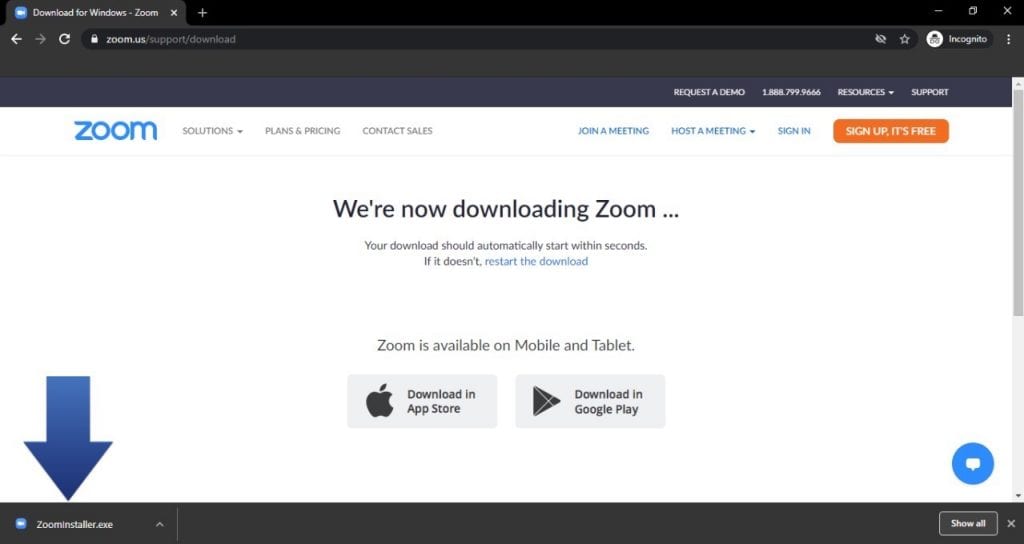
- Klik file yang baru saja kamu unduh dan selesai. Kini kamu bisa memilih untuk langsung bergabung di meeting atau login di aplikasi Zoom Meeting.
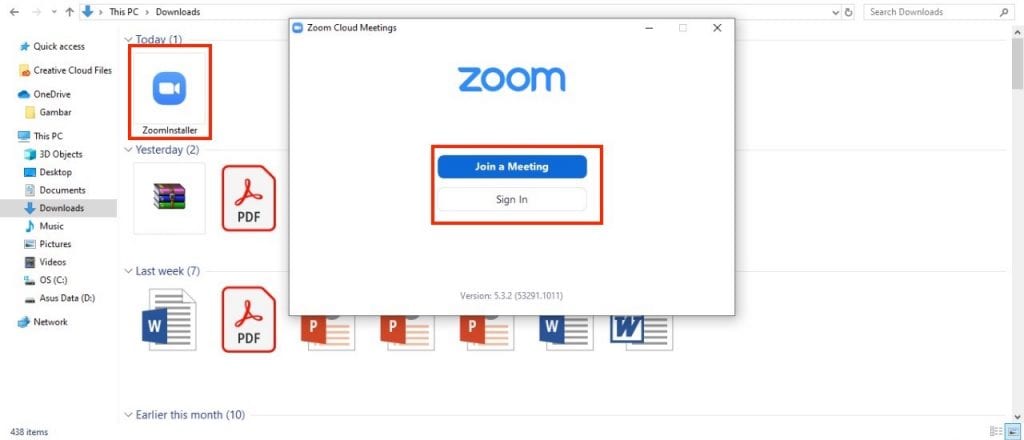
Instal Zoom Meeting di laptop MacOS
- Sama seperti laptop Windows, lakukan pencarian di browser dengan kata kunci “Download Zoom Meeting” lalu klik tautan yang mengarahkanmu ke zoom.us. Demi menjaga keamanan datamu, perhatikan kembali link yang kamu klik. Cara lainnya, kamu bisa langsung mengunjungi halaman download Zoom Meeting.
- Tunggu sebentar dan Zoom Meeting akan secara otomatis terunduh di laptopmu.
- Klik folder yang baru saja diunduh.
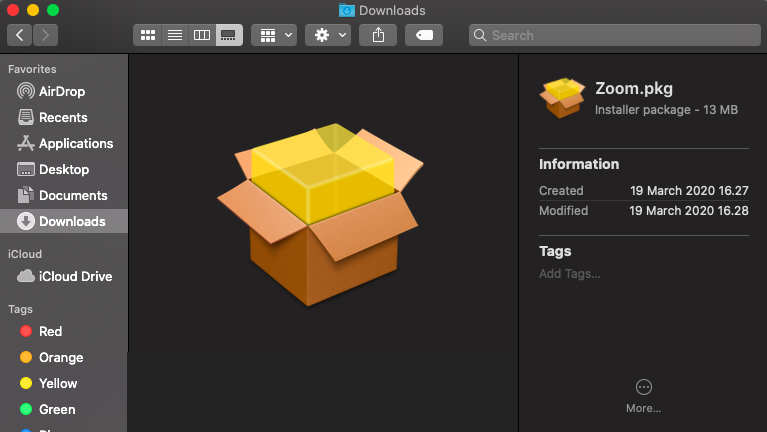
- Klik Continue untuk melanjutkan.
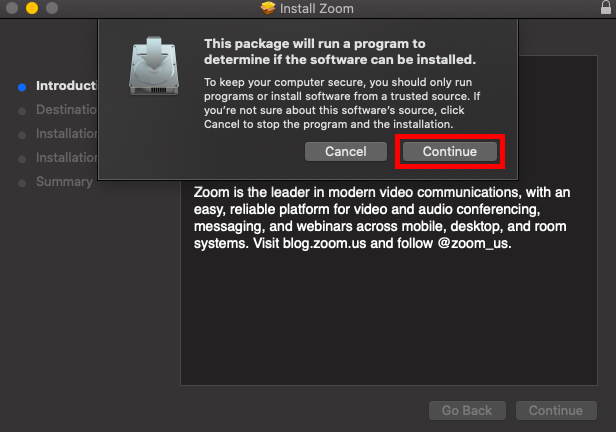
- Masukkan nama pengguna (username) untuk akun utama di Macbook yang kamu gunakan beserta password username.
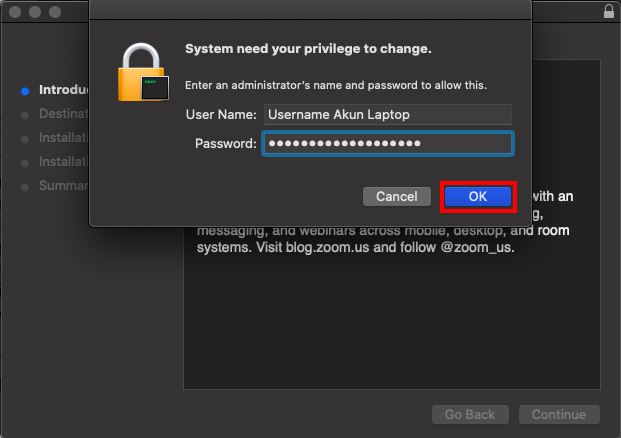
- Selesai, aplikasi Zoom Meeting akan otomatis terinstal dan kamu bisa langsung bergabung di meeting, login, atau mendaftarkan akun baru dan Zoom Meeting akan menuntunmu.
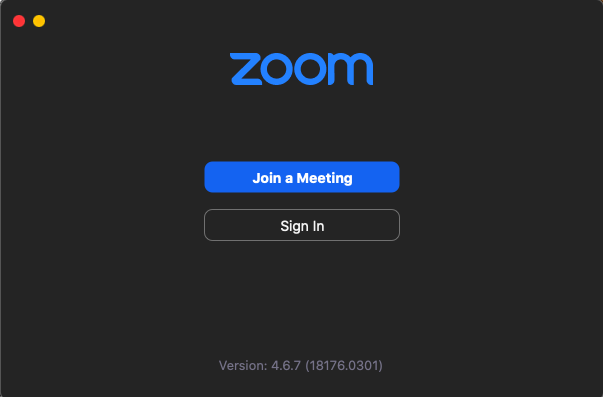




0 Komentar